
بسیاری معتقدند که نصب مجدد ویندوز ساده ترین و سریع ترین راه برای حل بسیاری از مشکلات کامپیوتر است. اما آیا واقعا؟ به نظر من، حتی در مورد نصب اتوماتیک ویندوز از تصویر بازیابی، این، در مقایسه با حل مشکلات در حالت دستی، زمان زیادی را نادیده می گیرد، در صورت امکان، سعی کنید از آن اجتناب کنید.
چرا ویندوز شروع به کار کند
دلیل اصلی این که مردم سیستم عامل را مجددا نصب می کنند، یعنی ویندوز پس از یک زمان پس از نصب اولیه، کاهش کار خود را کاهش می دهد. دلایل این کاهش تلفات رایج و رایج است:- برنامه ها در Autoload - هنگامی که یک کامپیوتر بازبینی می کند، که "کاهش می یابد" و که در آن ویندوز نصب شده است، در 90 درصد موارد به نظر می رسد که تعداد قابل توجهی از برنامه های مکرر وجود دارد، اغلب لازم نیست که فرایند بوت ویندوز را کاهش دهد آیکون های غیر ضروری سه بعدی (منطقه اعلان ها در سمت راست در پایین) و زمان پردازش پردازنده بی فایده، حافظه و کانال اینترنت، کار در پس زمینه است. علاوه بر این، برخی از رایانه ها و لپ تاپ ها در حال حاضر دارای مقدار قابل توجهی از نرم افزار خودرو پیش نصب شده و کاملا بی فایده است.
- گسترش هادی، خدمات و غیره - برنامه های کاربردی اضافه کردن میانبرهای خود را به منوی زمینه ویندوز اکسپلورر، در مورد یک کد کج نوشته شده، می تواند بر سرعت کل سیستم عامل تاثیر بگذارد. بعضی از برنامه های دیگر می توانند خود را به عنوان خدمات سیستم، به این ترتیب، حتی در مواردی که شما آنها را مشاهده نکنید - نه پنجره ها در قالب آیکون های سینی سیستم.
- مجتمع های حفاظت از کامپیوتر بزرگ - مجموعه های ضد ویروس و سایر نرم افزارهای طراحی شده برای محافظت از کامپیوتر از همه تهاجم، مانند امنیت اینترنت کسپرسکی، اغلب می تواند به دلیل مصرف منابع خود به کاهش قابل ملاحظه ای در کار کامپیوتر منجر شود. علاوه بر این، یکی از خطاهای کاربر مکرر - نصب دو برنامه آنتی ویروس می تواند منجر به این واقعیت شود که عملکرد کامپیوتر زیر هر گونه محدودیت معقول سقوط خواهد کرد.
- نرم افزار تمیز کردن کامپیوتر - نوعی پارادوکس، اما خدماتی طراحی شده برای سرعت بخشیدن به کامپیوتر، می تواند آن را آهسته، صحبت در Autoload. علاوه بر این، برخی از محصولات "جدی" پرداخت شده برای تمیز کردن یک کامپیوتر می توانند نرم افزار و خدمات اضافی را ایجاد کنند تا عملکرد بیشتری را تحت تاثیر قرار دهند. توصیه من این است که نرم افزار را برای تمیز کردن اتوماسیون نصب نکنید و به هر حال، به روز رسانی های راننده - همه چیز بهتر از زمان به زمان است.
- پانل های مرورگر - شما احتمالا متوجه شدید که هنگام نصب بسیاری از برنامه ها، شما برای نصب Yandex یا Mayl.ru به عنوان یک صفحه شروع، Ask.com، Google یا Bing Toolbar را نصب کنید (می توانید به برنامه های نصب و راه اندازی پانل کنترل نگاه کنید و ببینید چه چیزی از این نصب شده است). در یک کاربر بی تجربه، کل مجموعه این ابزار (پانل ها) در تمام مرورگرها در طول زمان جمع می شود. نتیجه معمول - مرورگر دو دقیقه کاهش می یابد یا اجرا می شود.
چگونه برای جلوگیری از "ترمز" ویندوز
به منظور یک کامپیوتر از ویندوز به مدت طولانی کار می کند، به اندازه کافی برای پیروی از قوانین ساده است و گاهی اوقات کار پیشگیرانه لازم را انجام می دهد.
- فقط برنامه هایی را که واقعا استفاده می کنید نصب کنید. اگر چیزی تنظیم شده است "سعی کنید" را فراموش نکنید، فراموش نکنید که حذف شود.
- به عنوان مثال، نصب را با دقت نصب کنید، اگر برنامه نصب دارای علامت چک "استفاده از پارامترهای توصیه شده" باشد، سپس "نصب دستی" را بررسی کنید و ببینید چه چیزی در حالت خودکار نصب شده است - با یک فرصت عالی، پانل های غیر ضروری وجود دارد نسخه های برنامه ها، تغییر صفحه شروع در مرورگر.
- برنامه ها را فقط از طریق کنترل پنل ویندوز حذف کنید. حذف پوشه به سادگی با برنامه، شما می توانید خدمات فعال، مطالب در رجیستری سیستم و دیگر "سطل زباله" را از این برنامه ترک کنید.
- گاهی اوقات از خدمات رایگان استفاده کنید، مانند CCleaner برای تمیز کردن کامپیوتر از نوشته های انباشته شده در فایل های رجیستری یا موقت. با این حال، این ابزار را به عملیات خودکار و راه اندازی خودکار در پنجره های راه اندازی قرار ندهید.
- مرورگر را دنبال کنید - از حداقل مقدار پسوندها و پلاگین ها استفاده کنید، پانل هایی را که استفاده نکنید حذف کنید.
- مجتمع های بزرگ برای حفاظت از ضد ویروس را نصب نکنید. آنتی ویروس ساده به اندازه کافی کافی است. و اکثر کاربران کپی حقوقی ویندوز 8 می توانند بدون آن انجام دهند.
- از مدیر برنامه در Autoload استفاده کنید (در ویندوز 8 به مدیر وظیفه ساخته شده است، شما می توانید از CCleaner در نسخه های قبلی ویندوز استفاده کنید) برای حذف غیر ضروری از Autoload استفاده کنید.
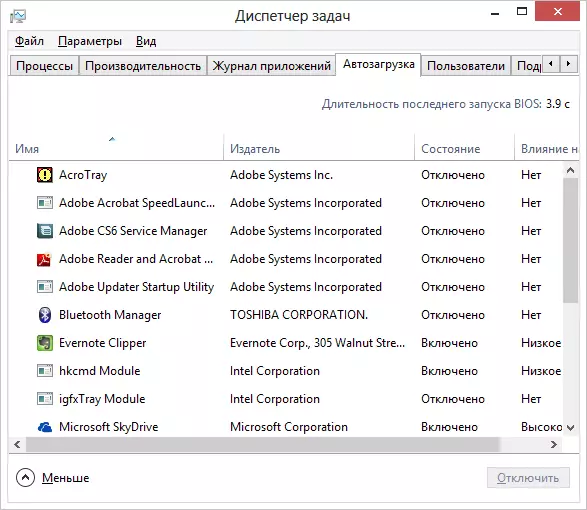
هنگامی که شما نیاز به نصب مجدد ویندوز دارید
اگر شما یک کاربر به اندازه کافی شسته و رفته هستید، نیازی به نصب مجدد ویندوز به طور منظم نصب نشده است. تنها زمانی که من به شدت توصیه می شود: به روز رسانی ویندوز. به عبارت دیگر، اگر شما تصمیم به رفتن به ویندوز 7 در ویندوز 8، به روز رسانی سیستم یک راه حل بد است، و نصب مجدد کامل آن خوب است.یکی دیگر از دلایل مهم برای نصب مجدد سیستم عامل، شکست های نامشخص و "ترمز" است که نمی تواند موضعی باشد و بر این اساس، از شر آنها خلاص شود. در این مورد، گاهی اوقات، شما باید مجددا راه اندازی مجدد ویندوز را به عنوان تنها گزینه باقی مانده استفاده کنید. علاوه بر این، در مورد برخی از برنامه های مخرب، نصب مجدد ویندوز (اگر نیازی به کار سختی برای ذخیره داده های کاربر وجود نداشته باشد) - راه سریع تر برای خلاص شدن از ویروس ها، تروجان ها و موارد دیگر از جستجوی و حذف آنها.
در موارد مشابه، زمانی که کامپیوتر خوب کار می کند، اجازه دهید ویندوز سه سال پیش نصب شود، نیازی مستقیم به نصب مجدد سیستم وجود ندارد. همه چیز خوب کار می کند؟ "بنابراین شما یک کاربر خوب و توجه دارید که به دنبال نصب همه چیز است که در اینترنت می آید."
چگونه به سرعت نصب ویندوز
راه های مختلفی برای نصب و نصب مجدد سیستم عامل ویندوز وجود دارد، به ویژه در رایانه های مدرن و لپ تاپ ها ممکن است با تنظیم مجدد کامپیوتر به تنظیمات کارخانه یا بازگرداندن کامپیوتر از تصویری که می تواند در هر زمان ایجاد شود، امکان سرعت بخشیدن به این فرایند را افزایش دهید . شما می توانید خود را با تمام مواد در این موضوع از صفحه https://remontka.pro/windows-page/ آشنا شوید.
